Не все відбувається на Netflix або HBO, але Є способи насолодитися мультимедійним вмістом, таким як Kodi, і, безсумнівно, вам цікаво, що це таке, як ви можете завантажити його і навіть використовувати щодня.
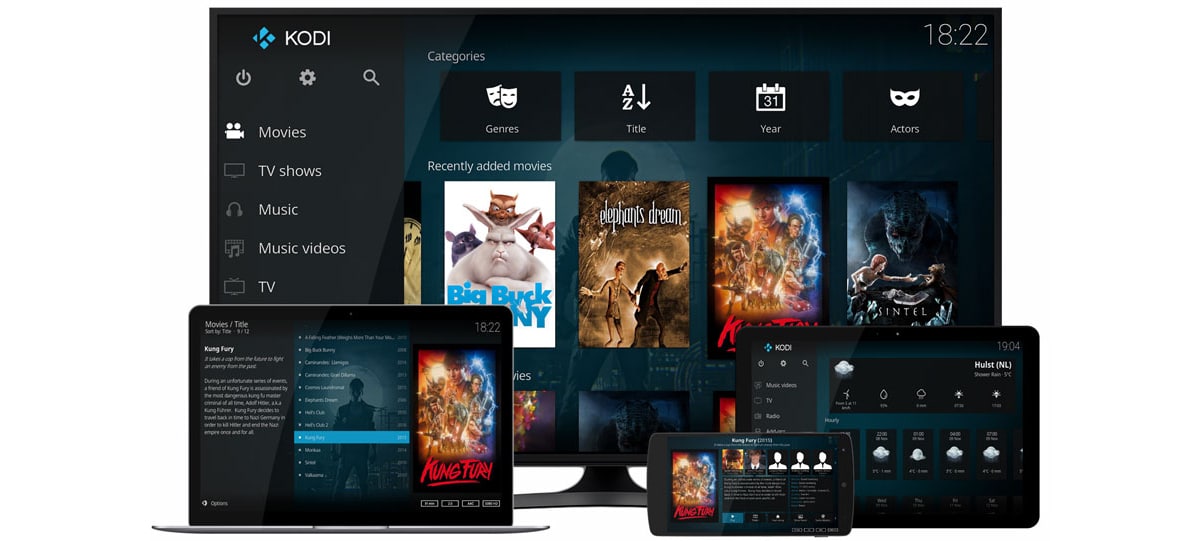
Скажімо, перед нами альтернатива, щоб мати можливість насолоджуватися вмістом мультимедіа з комфорту будь-якого мобільного пристрою за допомогою якого ви зараховуєте до свого ПК або ноутбука. Kodi - це мультимедійний розважальний центр, який ми розповімо вам про його деталі.
Що таке Коді?

Kodi з’явився як мультимедійний розважальний центр для першого покоління ігрової консолі Xbox. Дійсно фокусується на перегляді телевізійних екранів за ліцензією GNU / GPL, і завдяки широкому каталогу потокових платформ, який ми маємо сьогодні, таких як Netflix, HBO чи сам Дісней або сама Amazon, цей тип рішень все частіше приймається користувачами.
Є подібні альтернативи, такі як наступний виклик Octostream:

Ми говоримо про це, якщо вам потрібно підписатися на 3 платформи, щоб побачити кожну серію, яка є в кожній, речі ускладнюються, і люди починають шукати інші шляхи щоб не витрачати щомісяця непогані гроші на ці підписки.

Ми говоримо не лише про мультимедійний центр, але Ми стикаємося з програмним забезпеченням з відкритим кодом для управління колекцією мультимедійного вмісту, який у вас є на місціБудь то фільми, серіали, музика і навіть фотографії. Тобто все, що ви можете побачити очима на якомусь екрані, підключеному до мережі передачі даних, можна відтворити через Kodi.
Це надає йому велику універсальність і для тих, хто має жорсткі диски з впорядкованим мультимедійним вмістом, Kodi стає більш ніж цікавим рішенням. Насправді, якщо ви не знали про Коді, вам пора спробувати. А для тих, хто ностальгує за Xbox, Kodi - це те, чим був старий медіа-центр Xbox або XBMC.
Ще одне з основних моментів Коді - це управляється некомерційною організацією XBMC Foundation і це вдається постійно модифікувати та оновлювати розробниками з усього світу. З моменту створення у 2003 році Kodi було модифіковано понад 500 розробниками та понад 200 перекладачами.
Який каталог я маю переглянути на Kodi?

Як ми вже говорили, Kodi відповідає за відтворення вмісту, який ви маєте локально, на своєму мобільному телефоні, планшеті, ПК або будь-якому іншому. Джерело, з яким ви надсилаєте ці носії до Коді, скажімо, не хвилює. Насправді він не засуджує використання піратських засобів масової інформації або незаконного потокового передавання. через програмне забезпечення. Іншими словами, це не робить різниці між тим, чи є програмне забезпечення законним чи незаконним, але саме ви приймаєте рішення щодо перегляду вмісту. Я думаю, ми це дуже чітко зрозуміли.
Насправді, на відміну від інших телевізійних стримерів, таких як Chromecast, Amazon Fire TV та Apple TV, Kodi він не заснований на магазині, де вміст вже "курирований"Натомість це дозволяє завантажувати та встановлювати купу доповнень, створених спільнотою, щоб побачити, що ви хочете.
І так, Коді легальний. Я маю на увазі, щоб пристрій став незаконним, повинна мати можливість переглядати вміст та інший вміст без прав на дозвіл власника. Тож Коді легальний. Інша справа, що користувач використовує аддон, що містить вміст, який не є захищеним авторським правом або є незаконним, але це відповідальність користувача.
На яких пристроях я можу ним користуватися?

Ми вже коментували, що Коді ти можеш встановіть на свій мобільний телефон, планшет, ПК чи ноутбук або навіть Smart TV. Але він не тільки залишається тут, але ви можете використовувати його як на Chromecast, так і на Amazon Fire TV Stick. Таким чином ви можете передавати вміст, який ви маєте локально, на свій ПК та цей терабайтний жорсткий диск на телевізорі через Chromecast, підключений до нього через вихід HDMI.
Він сумісний з OS X, Linux, Windows, Android і навіть Raspberry - тими мікрокомп’ютерами, настільки модними, що мають майже мінімальний розмір. І ні, він зазвичай недоступний на iOS; вам доведеться зробити джейлбрейк вашого iPhone для того, щоб використовувати Kodi.
Встановлення Kodi на мобільний телефон або ПК

Kodi доступний як звичайний додаток у Google Play Store, тому ви можете встановити його з мобільного телефону Android або просто на ПК через цю офіційну сторінку завантаження:
- Офіційне завантаження Kodi: Web
Установка це дуже просто і не має жодних проблем, а також інші програми чи програми. З його інтерфейсу ви швидко перейдете до Kodi, щоб переглянути весь той вміст, який ми називали зображеннями, музикою, фільмами чи серіалами.
Ми знову пам’ятаємо, що Kodi не працює на iOS, якщо ви не зробите джейлбрейк з усім, що це означає. Звичайно, щоб мати можливість встановити його на інших пристроях, таких як Chromecast, ми покажемо вам нижче серія посібників, як це зробити на Amazon Fire TV з Android, в Chromecast і що може бути телевізором з Android TV. Вони не надто ускладнюються, тому, дотримуючись усіх кроків, ви можете використовувати ці ключі для перегляду вмісту, який ви хочете через Kodi.
Як встановити Kodi на Amazon Fire TV Stick з Android
Тут єдине ускладнення знати IP, через який буде підключатися ключ. В іншому все дуже просто, оскільки меню розробників активується з налаштувань і використовується для багатьох інших завдань для тих, хто возиться з системою; функція, яку за замовчуванням має Android.
- На нашому пристрої Android ми переходимо в Налаштування> Про програму та натискаємо 7 разів на номер компіляції.

- Активуються Налаштування виробника.
- Ми переходимо до Параметри розробника з налаштувань і активуємо налагодження USB.

- Ми також повинні активувати опцію встановлення програм із невідомих джерел.
- Зараз, з ПК, ми збираємось Налаштування> Пристрої> Про мене> Мережі, і ми повинні отримати IP-адресу телевізора Fire
- Ми встановлюємо ці два додатки на наш мобільний телефон Android з магазину Play: Apps 2 Fire і Kodi:
- Запускаємо Apps 2 Fire, вводимо IP-адресу флешки Fire TV і натискаємо кнопку «Зберегти».
- У додатках 2 Fire ми знаходимо Kodi у папці «Локальні програми» та натисніть встановити.
- Після завершення інсталяції ми запускаємо Kodi з Amazon Fire TV stick з меню «Ваші програми та ігри».
Як встановити Kodi на Chromecast на Android
У цьому посібнику просто вам потрібно шукати цей файл .xml, і що з будь-яким провідником файлів це буде простим завданням. Ми говоримо про ES File Explorer, але ви можете використовувати інший, що дозволяє занурюватися між папками, які ми маємо у файловій системі. Нічого особливого. Як завжди, ви можете використовувати коментарі для будь-яких питань і тим самим допомогти вам у вирішенні будь-яких проблем.
- Ми збираємось завантажити CX File Explorer, Kodi, LocalCast та файл XML у PlayerFactoryCore.

- Ось завантаження:
- Відкриваємо Провідник файлів CX, відкриваємо установки> налаштування дисплея і ми переконуємось, що функція "показувати приховані файли" активна.
- Тепер ви повинні переконатися, що ваш Kodi підключений до програми Kodi на вашому мобільному телефоні.
- Після цього крок ми повертаємося до Провідника файлів CX і відкриваємо папку Завантаження.
- Саме тут, де ми повинні знайти файл PlayerFactoryCore.xml раніше завантажені.
- Ми копіюємо файл PlayerFactoryCore.xml і переходимо до Android> Дані та шукаємо "org.xbmc.kodi" або "org.xbmc.xbmc" залежно від стримера, який ми використовуємо. Коді був би першим.
- Відкрийте, натисніть на Файли> .kodi> userdata, а потім вставте файл PlayerFactoryCore.xml у цій папці.
- Ми відкриваємо Kodi і переходимо до відеофайлу, який ми хочемо відтворити.

- Kodi запуститься автоматично з LocalCast.
- Після завантаження, нам доведеться натиснути «грати» і нас запитають, на який пристрій ми хочемо транслювати.
- Натисніть кнопку «відтворити» ще раз, і вміст має відтворюватися на вашому телевізорі за допомогою Chromecast.
Як встановити Kodi на Android TV

Ось якщо це дуже просто, тому що просто ми повинні завантажити додаток Kodi на ваш Android TV. Ми налаштовуємо додаток Kodi, щоб бачити вміст, який ми маємо, і готовий. Якщо з якихось причин вам не вдається встановити Kodi із Play Store, ви можете зробити наступне:
- Ми йдемо до Налаштування Android TV та шукайте "Безпека та обмеження".
- Ми активуємо «Невідомі джерела».
- Завантажуємо Kodi для Android зі сторінки завантаження Kodi.
- Ми файл .apk, завантажений із Google Drive і з нього або ми приклеюємо до нього флешку.
- Ми підключаємо USB до нашого Android TV і переходимо, де APK використовує провідник файлів, такий як ES File Explorer.
- Ми встановлюємо Kodi APK, і ми матимемо його так, ніби ми встановили його з Play Store.
Найкращі доповнення Kodi

Перед від'їздом Ми залишаємо вам найкращі доповнення Kodi. Їх набагато більше, тому не витрачайте час і відвідайте офіційний веб-сайт Kodi, щоб ознайомитися з великою кількістю з них:
Офіційні доповнення Kodi: Web
Щоб встановити надбудову, ви можете перейти з Відео> Аддони> отримати більше ... і перейти до цього аддону що ви зацікавлені в установці, як список, який ми покажемо вам нижче.

І ось кілька найкращих доповнень для Kodi:
- YouTube: це доповнення не могло бути відсутнім, щоб мати найпопулярнішу відеоплатформу на нашому Kodi
- Twitch TV: платформа потокового передавання ігор par excellence також має своє місце на цій платформі для перегляду всіх типів мультимедійного вмісту.
- Apple iTunes Podcasts: ще одне важливе доповнення для тих, хто любить подкасти через Apple iTunes
- Soundcloud: цифровий довідковий простір у музиці всіх жанрів, хоча й із пристрастю до електроніки.
- кіноз'їзд: для всіх видів фільмів
- Програвач BFI- Для перегляду старих фільмів та документальних фільмів, доступних у великій кінотеці BFI.
У вас теж є Інший спосіб встановити надбудови - це Параметри> Додатки> Встановити зі сховища.
Якщо ви хочете покращити взаємодію з користувачем у найменших будинках, дітях, ви також можете працювати зі спеціальними налаштуваннями операційної системи Android:
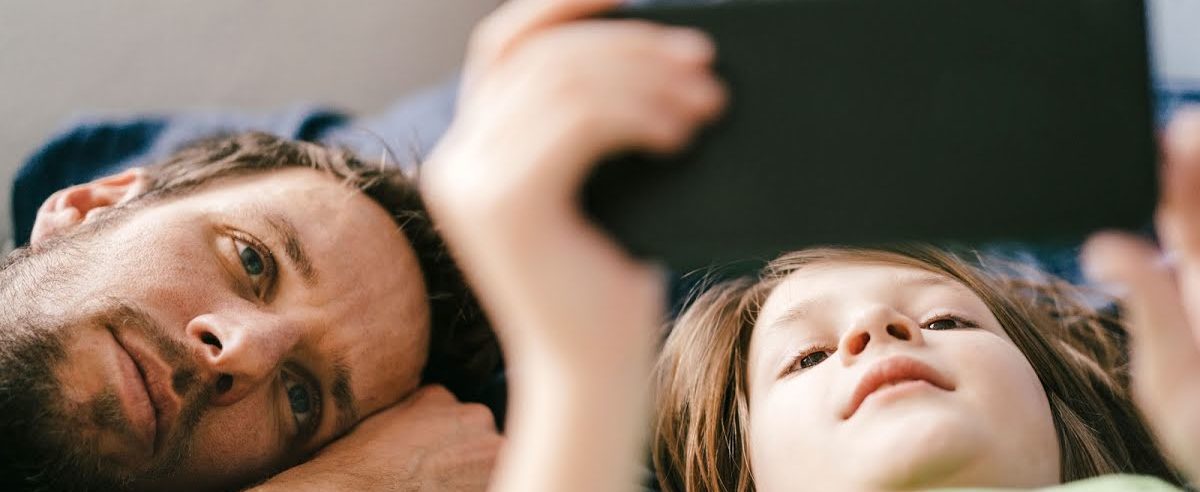
І так ми залишаємо вас з найкращими з Kodi, дуже цікава платформа для використання всього мультимедійного вмісту, який ми можемо мати локально, або просто через різні стримери з усіх джерел.